- Pengarang Abigail Brown [email protected].
- Public 2024-01-07 19:05.
- Diubah suai terakhir 2025-01-24 12:19.
Web penuh dengan fon percuma dan kos rendah untuk Mac anda. Anda boleh menggunakannya untuk menambah yang telah diprapasang dalam Photoshop, Pages dan apl lain yang anda masukkan teks.
Anda tidak perlu menjadi profesional grafik untuk memerlukan atau mahukan koleksi fon yang banyak. Terdapat banyak program penerbitan desktop yang mesra pemula (atau pemproses perkataan dengan ciri penerbitan desktop), dan lebih banyak muka taip serta seni klip yang perlu anda pilih, lebih banyak pilihan yang anda ada untuk membuat kad ucapan, surat berita keluarga atau projek lain.
Arahan dalam artikel ini digunakan pada Mac OS X Jaguar (10.2) dan kemudian.
Nota Memasang Fon
Kedua-dua OS X dan macOS boleh menggunakan fail dalam pelbagai format, termasuk TrueType (.ttf), TrueType Collection (.ttc), Variable TrueType (.ttf), OpenType (.otf), OpenType Collection (.ttc) dan-bermula dengan fon Mojave-OpenType-SVG.
Sebelum anda memasang apa-apa, pastikan anda keluar dari semua aplikasi yang terbuka. Apl aktif tidak akan dapat melihat sumber baharu sehingga anda memulakan semulanya. Dengan menutup semuanya, anda yakin bahawa apa sahaja yang anda lancarkan selepas pemasangan boleh menggunakan fon baharu.
Mac anda mempunyai beberapa tempat yang anda boleh pasang fon. Lokasi yang anda pilih bergantung pada sama ada anda mahu pengguna lain komputer anda (jika ada) atau individu lain pada rangkaian anda (jika berkenaan) boleh menggunakan muka taip baharu.
Cara Memasang Fon Hanya untuk Akaun Anda
Untuk memasang fon supaya ia hanya tersedia untuk anda, buka tetingkap Finder dan seretnya ke dalam folder Pustaka rumah anda di [nama nama anda]> Perpustakaan > Fon.
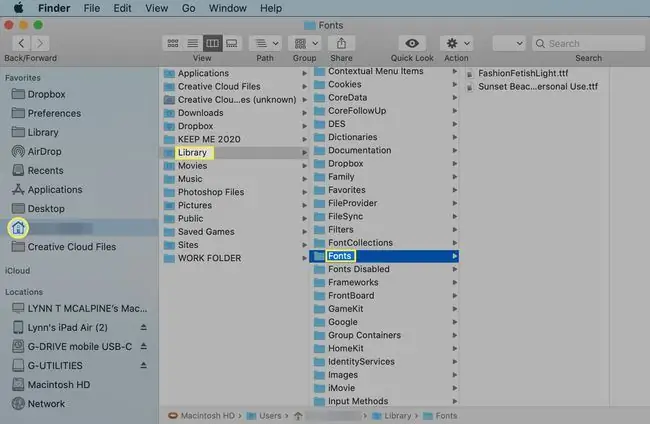
Anda mungkin perasan bahawa macOS dan sistem pengendalian OS X yang lebih lama menyembunyikan folder Pustaka anda. Aksesnya dengan menahan Option sambil membuka menu Go di bahagian atas Finder dan memilihnya di sana. Sebaik sahaja anda membuat folder Pustaka kelihatan, anda boleh menyeret fon baharu ke dalamnya.
Cara Memasang Fon untuk Semua Akaun untuk Digunakan
Untuk menjadikan muka taip yang anda tambah tersedia kepada sesiapa sahaja yang menggunakan komputer anda, seret mereka ke folder Fonts dalam Pustaka pemacu permulaan. Klik dua kali ikon pemacu permulaan pada desktop anda untuk mengakses folder Perpustakaan atau pilih pemacu keras dalam bahagian Lokasi Pencari. Pilih folder Perpustakaan untuk membukanya dan seret fail ke folder Font.
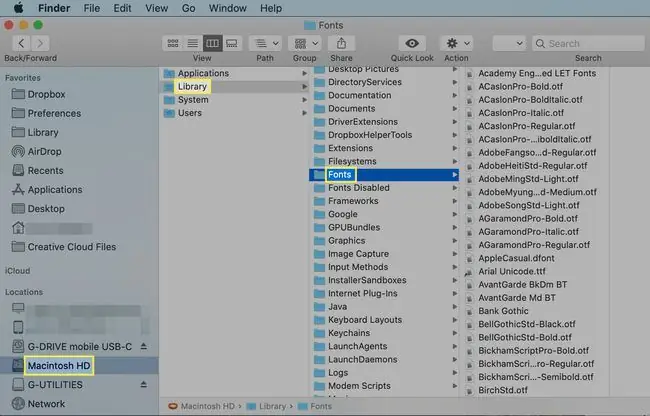
Anda perlu membekalkan kata laluan pentadbir untuk membuat perubahan pada folder Font.
Cara Memasang Fon untuk Semua Pengguna Rangkaian
Untuk menyediakan fon yang baru dipasang kepada sesiapa sahaja di rangkaian anda, pentadbir rangkaian anda perlu menyalinnya ke Rangkaian/Perpustakaan/ Fon folder.
Cara Memasang Fon Dengan Buku Fon
Font Book ialah aplikasi yang disertakan dengan Mac dan memudahkan proses mengurus fon, termasuk memasang, menyahpasang, melihat dan menyusunnya. Anda boleh menemuinya dalam Applications folder anda
Satu kelebihan menggunakan program ini ialah ia boleh mengesahkan fail dan memberitahu anda jika ia rosak atau bercanggah dengan muka taip lain yang telah anda pasang.
Untuk menggunakan Buku Fon:
- Muat turun fon baharu daripada Internet.
- Cari fail dalam folder Muat turun (atau ke mana-mana sahaja anda menghantar item yang anda muat turun) dan klik dua kali untuk mengembangkannya jika ia dimampatkan.
-
Buka Buku Fon.
Pilih Fail dan pilih Tambah Fon dalam menu lungsur.

Image -
Navigasi ke fon yang anda muat turun dan klik padanya untuk menambahkannya pada Buku Fon. Pilih fon dalam Buku Fon untuk melihat pratonton.

Image -
Sebelum anda menggunakan fon, sahkan ia untuk memastikan ia selamat digunakan. Pilih fon dan pilih Sahkan Fon dalam menu Fail untuk menjana tetingkap Pengesahan Fon.

Image -
Jika sebarang masalah timbul dalam tetingkap Pengesahan Fon, klik anak panah di sebelah fon masalah untuk mendapatkan maklumat lanjut. Masalah termasuk ketidakserasian dengan ciri seperti fon pendua. Ujian yang dilalui fail mempunyai tanda semak hijau di sebelahnya, manakala kegagalan mempunyai segi tiga kuning dengan tanda seru.

Image
Cara Mendayakan dan Lumpuhkan Fon dalam Buku Fon
Apabila anda memasang fon dalam Buku Fon, ia didayakan secara automatik. Walau bagaimanapun, anda boleh mendayakan dan melumpuhkan fon sesuka hati, yang amat berguna jika anda mempunyai perpustakaan fon yang besar dan tidak mahu mencari senarai fon yang panjang untuk hanya yang anda perlukan.
Pilih fon dalam Buku Fon. Pilih Edit dalam bar menu Buku Fon dan pilih Lumpuhkan "[Font name]" dalam menu lungsur.
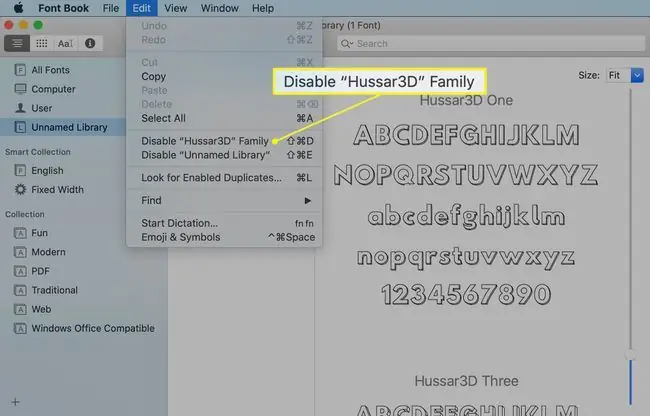
Ini menyahaktifkan fon, tetapi ia tidak menyahpasang atau mengalih keluarnya daripada komputer anda. Anda boleh mengaktifkannya semula pada bila-bila masa.
Untuk mengaktifkan fon, buka Buku Fon dan pilih Semua Fon atau folder lain. Fon yang tidak diaktifkan akan dikelabukan dalam senarai dan mempunyai perkataan "Mati" di sebelahnya.
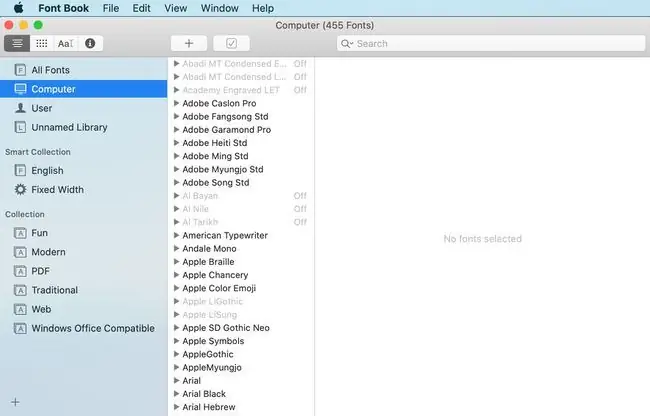
Pilih salah satu fon yang dimatikan dan pilih Edit dalam bar menu Buku Fon dan pilih Dayakan "[Font name]"dalam menu lungsur.
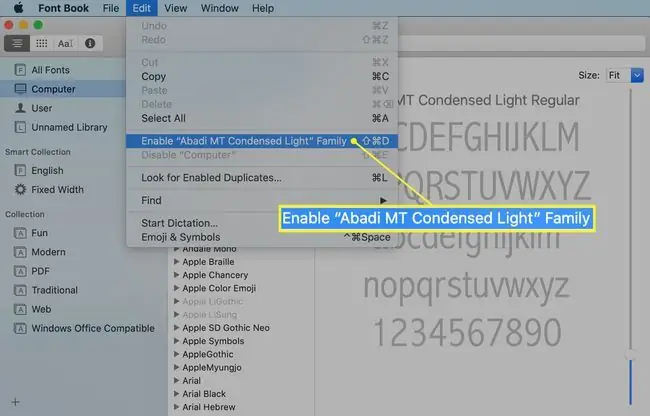
Cara Menyahpasang Fon
Untuk menyahpasang fon dan mengalih keluarnya daripada Mac, buka Buku Fon dan serlahkan fon yang ingin anda alih keluar. Anda juga boleh mengalih keluar seluruh keluarga fon atau keseluruhan koleksi fon.
Daripada menu Fail, pilih Alih keluar "[nama fon]" dan sahkan pemadaman.
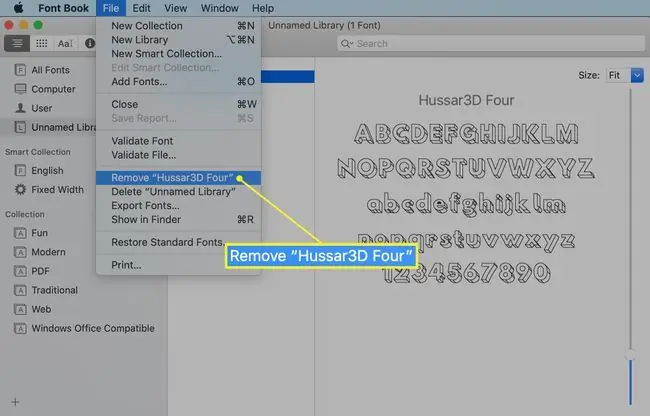
Fon yang dialih keluar dialihkan ke tong sampah. Kosongkan sampah dan mulakan semula Mac untuk mengelakkan konflik fon.






